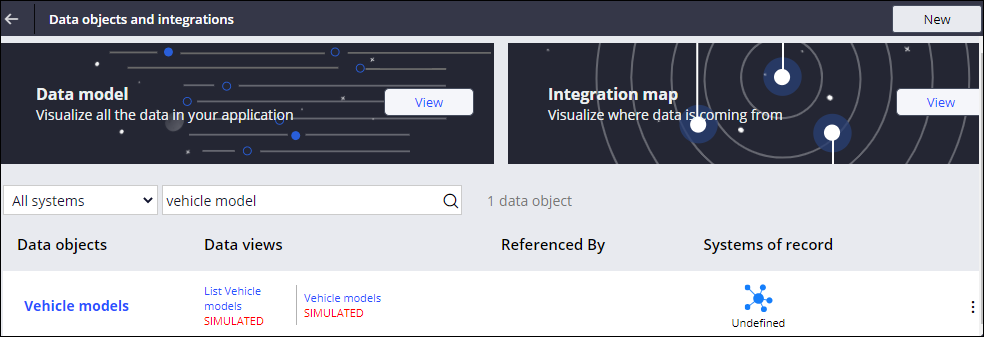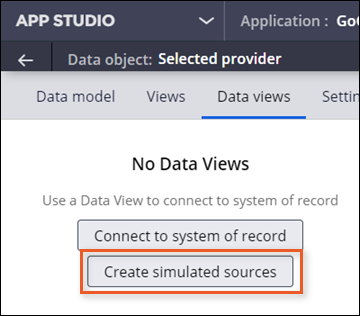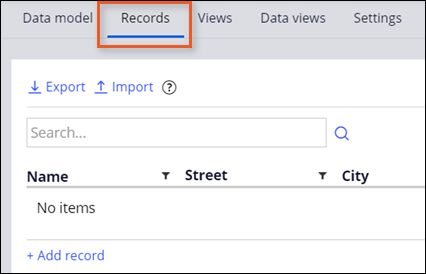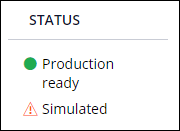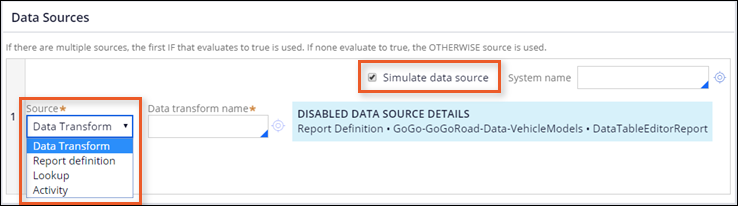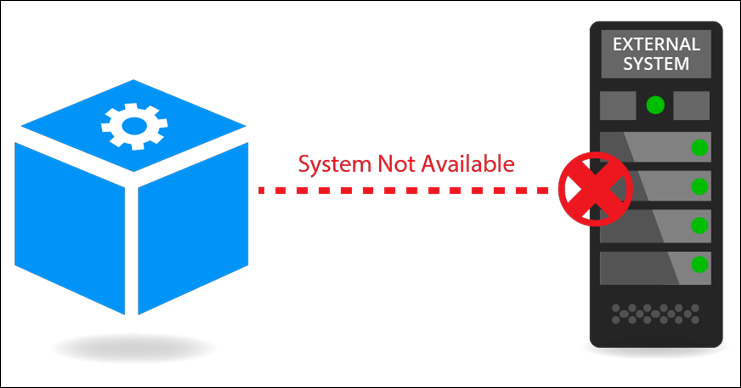
外部データソースのシミュレーション
外部データソースのシミュレーション
Pega Platform™には、外部データソースをシミュレーションする機能が備わっています。 外部データソースのシミュレーションは、外部システムが使えない場合に便利です。 データソースや返されるデータがわかっていれば、あらゆる外部データソースのシミュレーションが可能です。 サンプルデータを使ってデータソースのシミュレーションを行うと、ソースシステムやアプリケーションの具体的なデータの準備ができるまで、アプリケーションの開発やテストを継続できます。
補足: ソースシステムにデータがない場合や、APIの開発中も、データソースをシミュレーションできます。 詳細については「Simulating data」を参照してください。
たとえば、チームが気象情報ウィジェットを作成しているとします。 ユーザーインターフェイス(UI)を作成するチームは、他のチームメンバーがデータプロバイダへのコネクターの作業を終える前に、、サンプル気象データを用意してデザインの動作を確認しておく必要があります。 あるいは、外部データソースがまだ利用できない可能性があります。 データソースをシミュレーションすると、外部システムが統合される前に、ケース処理を実装できます。
シミュレーションデータを使ったテスト
外部データソースのシミュレーションは、レスポンスを設定できるため、単体テストにも便利です。 ソースシステムでの開発作業やソースシステムに対するPegaPlatformインターフェイスでの作業を待つ間、さまざまなソースデータのサンプルを使用して、アプリケーションの開発とテストを継続できます。
次の問題に答えて、理解度をチェックしましょう。
シミュレーションソースの構成
外部データソースからどのようなデータが返されるかがわかっている場合は、データビューを使って、まだ定義されていない外部データソースをシミュレーションできます。
App StudioのIntegration Designer
App Studioでは、Integration Designerからデータビューとも呼ばれるシミュレーションデータページの一覧を表示できます。 App Studioで、を選択してIntegration Designerを開きます。 検索ボックスにシミュレーションデータオブジェクト名を入力すると、データオブジェクトをフィルタリングして、シミュレーションデータビューをすばやく見つけることができます。
App Studioでデータビューを作成する場合は、データのソースを指定します。 ソースデータをシミュレーションするときも、システムオブレコード(実際のデータ)に接続するときも、同じデータビューが作成されます。
サンプルのソースデータ、つまりレコードをデータオブジェクトに追加してから、シミュレーションデータソースにアクセスするビューを設定できます。
補足: ベストプラクティスとして、データオブジェクトのシミュレーションではApp Studioを使用します。 Dev Studioは、データページから直接データを取得する必要がある場合など、高度な設定を行う場合に使用できます。
Dev Studioビュー外部データエンティティ
Dev Studioでは、アプリケーションでシミュレーションデータページの概要を表示できます。 Dev Studioで「Configure」 > 「Data Model」 > 「View external data entities」をクリックすると、ランディングページが開き、アプリケーションのシミュレーションデータページの概要を取得できます。 緑色のドットが付いているソースシステムは、本番環境に対応しています。 オレンジ色の三角が付いているソースシステムは、シミュレーション対象です。
Dev Studioのシミュレーションデータソース
Dev Studioでは、データページでソースデータを直接指定できます。 データページで 「Simulate data source」オプションを選択すると、データソースをシミュレーションできます。 次に、シミュレーションデータに使うシステムの名前を入力するか選択します。 データページのシミュレーションは、データトランスフォーム、アクティビティ、レポートディフィニッション、またはルックアップを使って行えます。 シミュレーションを選択すると、構成済みのデータソースはすべて無効になります。
たとえば、関係者がロードサイドアシスタンスサービスのプロバイダリストをシミュレーションする場合は、 Service Providerデータオブジェクトについて、サービスプロバイダのシミュレーションソースを備えたデータビューD_ServiceProviderListを作成します。 Service Providerデータオブジェクトにサービスプロバイダのサンプルレコードを追加し、データビューでシミュレーションデータソースを参照して、Service Providerドロップダウンフィールドにサンプルレコードを入力します。
補足: アプリケーションのサンプルデータの作成が必要になる場合があります。 サンプルデータは、Lookup、データトランスフォーム、またはロードアクティビティから用意できます。 サンプルデータには、ページやセクションなど、データページを参照するその他のコンポーネントで必要とされる、すべてのプロパティに入力するための値が含まれている必要があります。 詳細については「Creating a data type in Dev Studio」を参照してください。
次の問題に答えて、理解度をチェックしましょう。
このトピックは、下記のモジュールにも含まれています。
If you are having problems with your training, please review the Pega Academy Support FAQs.